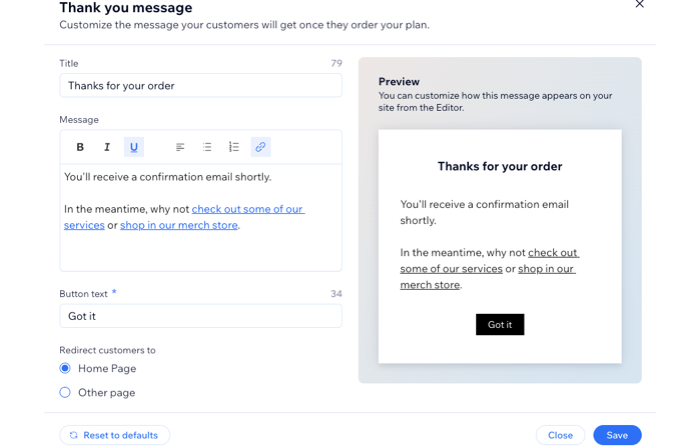Abonnementen: De bedankpagina aanpassen
2 min
Pas de tekst aan die verschijnt op de pagina die je klanten zien nadat ze een abonnement hebben gekocht. Dit is een goede manier om extra inkomsten te genereren door klanten naar aanvullende producten, diensten of abonnementen op je website te leiden.
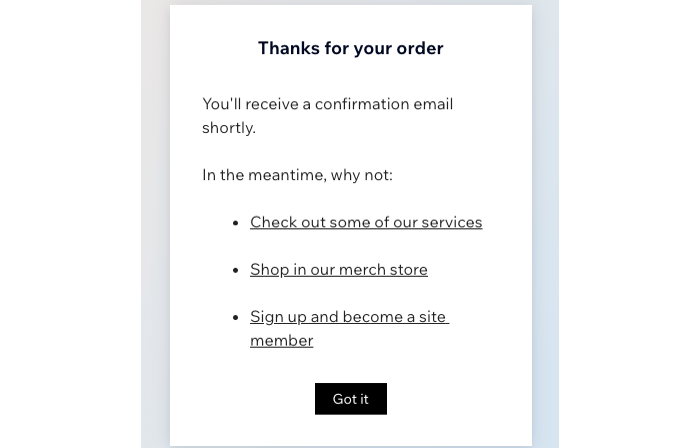
Let op:
Gepersonaliseerde bedankberichten verschijnen alleen wanneer klanten een abonnement kopen (bijvoorbeeld pakketten of lidmaatschappen) rechtstreeks op je website. Ze zullen dit bericht niet zien wanneer ze een andere dienst met een abonnement kopen.
Om je bedankpagina aan te passen:
- Ga naar Abonnementenbeheer op het dashboard van je website.
- Klik op een van je bestaande abonnementen of klik op + Abonnement creëren.
- Scrol omlaag naar Instellingen.
- Klik naast De bedankpagina aanpassen op Bewerken.
- Voer een Titel in voor je bedankpagina.
- Typ de tekst voor deze pagina in het Bericht-veld.
Tip: Gebruik de beschikbare opmaakopties om belangrijke informatie te laten opvallen. - (Optioneel) Voeg links toe aan je bedankpagina:
- Klik en sleep met je muis om de tekst te selecteren die je wilt koppelen.
- Klik op het Link-pictogram
 .
. - Voer de relevante URL in.
- (Optioneel) Schakel het selectievakje in naast elke koppelingsoptie die je op de link wilt toepassen:
- Link opent in een nieuw tabblad: De link wordt geopend in een nieuw tabblad in je browser.
- noreferrer (aanbevolen): De gelinkte website ontvangt geen informatie over de verwijzende website (jouw website).
- nofollow: Laat zoekmachines weten dat je het niet aanraadt om de gelinkte pagina te vermelden voor SEO-doeleinden.
- sponsored: Wordt gebruikt om betaalde links (advertenties of plaatsingen) te markeren om zoekmachines te informeren over compensatie en het risico op boetes voor manipulatie van de ranking te verminderen.
- Klik op Opslaan.
- Voer je Knoptekst in.
- Kies waar de knop klanten naartoe leidt:
- Homepage: Wanneer ze op de knop op de bedankpagina klikken, keren je klanten terug naar je homepage.
- Andere pagina: Leid klanten naar een specifieke URL, zoals je diensten- of productpagina of een bestemmingspagina. Voer de Omleidings-URL in het veld in.
- Klik op Opslaan.